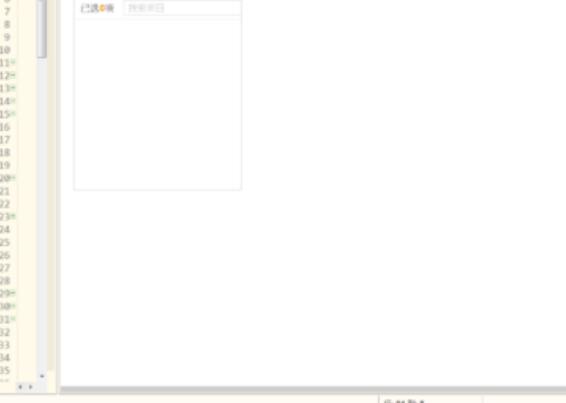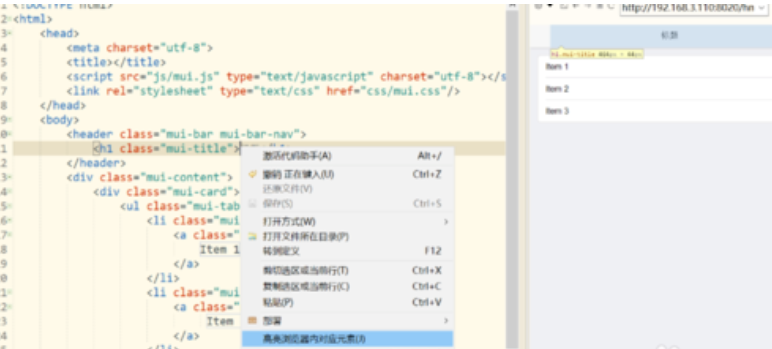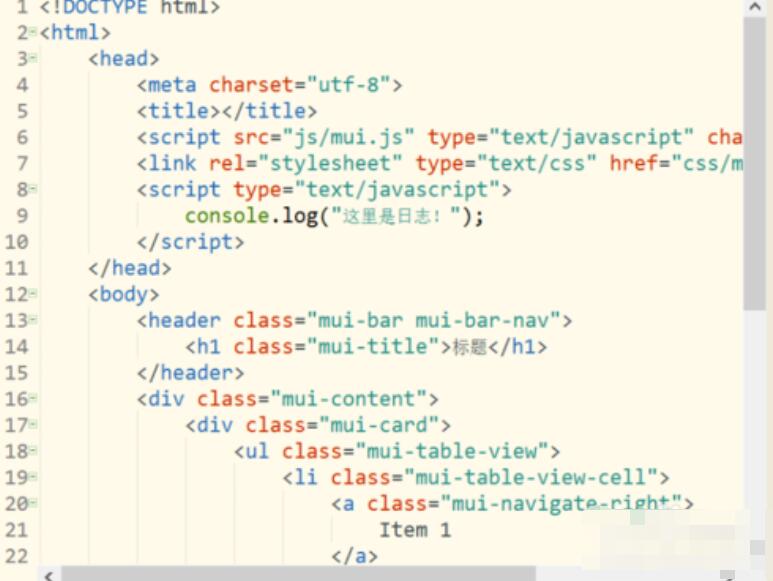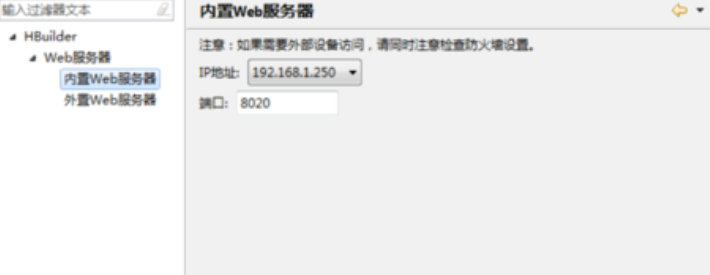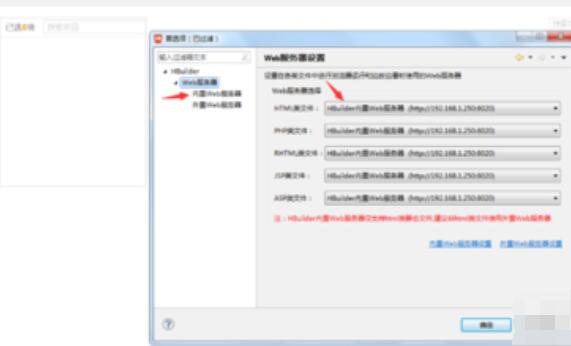HBuilderX进行调试的详细操作过程
时间:2024-05-11来源:互联网作者:小鱼儿
相信才安装HBuilderX软件的朋友还不太了解进行调试的操作,而小编今天就带来了有关HBuilderX进行调试的操作过程,有需要的小伙伴们一起学习一下吧!
进行简单设置把其调成竖直的屏幕样式,其他设置根据自己需要来设置,如设置手机款式,好友分辨率等,来模拟真机达到相同的效果。
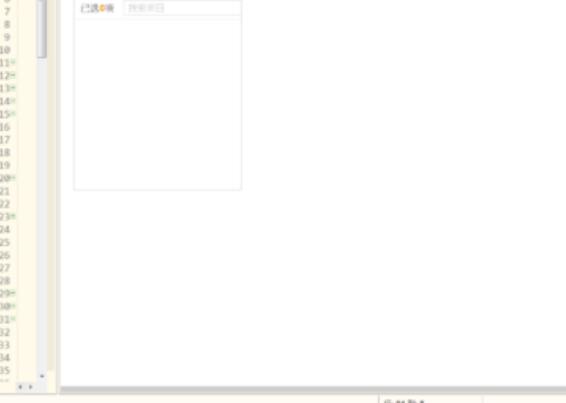
打开hBuilder,找到运行按钮,点击进行连接;通常情况下,是不会连接成功的,还要进行一些其他的设置,需要将hBuilder上的工具。
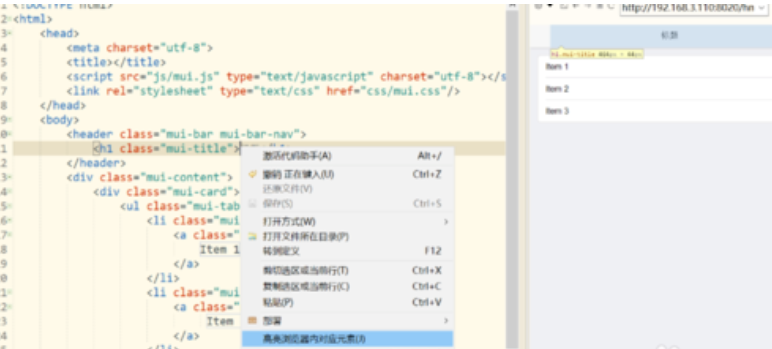
连接成功就会出现连接页面,可看着页面进行更改,但是处理时会出现一些问题,当做出更改的时候可能会没有变化,这时需要双击这个按钮从新打开进行调试就可以了。
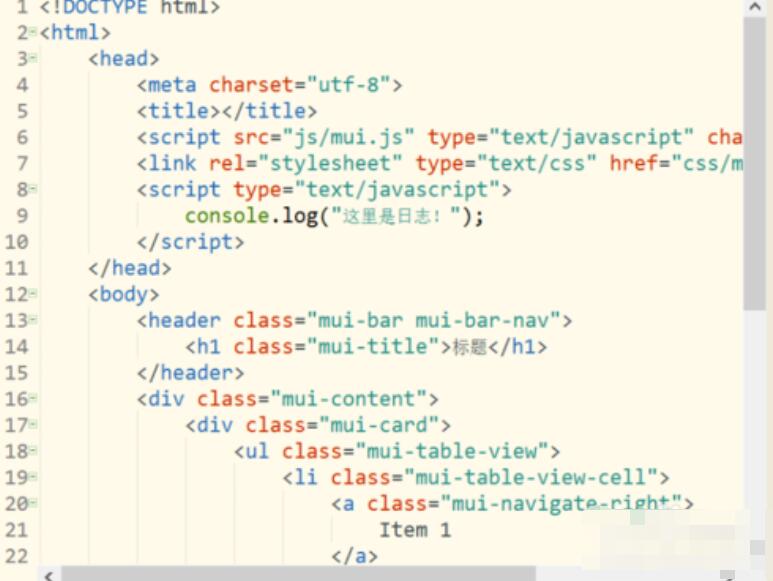
设置内置web服务器的IP地址为自己电脑的地址,及端口号,确保端口号不冲突。
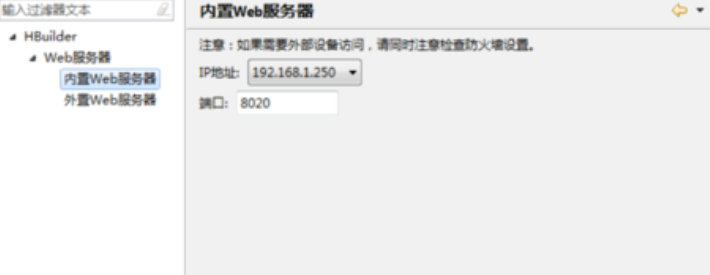
在左边写代码,保存时右边会自动刷新页面,很方便调界面。对于less、sass等预编译语言,在ctrl+s后自动输出css后,也会继续激活浏览器的刷新。
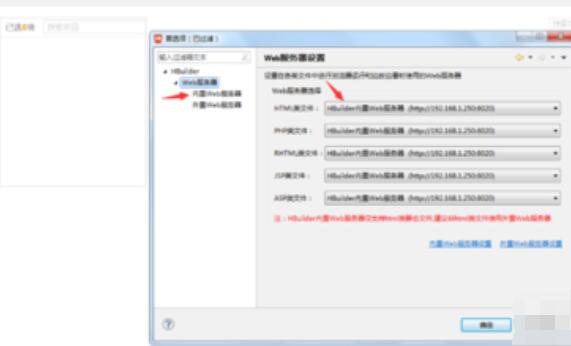
代码里的一个div点右键,选“高亮浏览器内对应元素”,就会看到右侧浏览器里指定的元素高亮了。
以上这里为各位分享了HBuilderX进行调试的详细操作过程。有需要的朋友赶快来看看本篇文章吧。
热门推荐
-
scratch
版本: 21.3.1.0大小:63.33 MB
scratch官方版是款专为少儿打造的图形化编程软件。scratch中除Web外,不仅提供多个离线版版本下载,还提供云...
-
scratch
版本: 官方版大小:63.06 MB
Scratch是一款图形化编程工具,专为8至16岁青少年设计。它通过色彩缤纷的积木式代码块取代复杂语法,让用户通...
-
Scratch少儿编程专家
版本: 3.5.0大小:4MB
Scratch少儿编程专家是适配Windows7-11系统的少儿编程工具,基于麻省理工学院Scratch3.0内核开...
-
Scratch少儿编程(AI智能版)
版本: 3.5.0大小:3.9MB
Scratch少儿编程(AI智能版)是适配Windows系统设计的中文图形化编程工具,基于MIT原版内核优化,...
-
Python
版本: 3.14.2大小:27.50 MB
Python是一款通用型的计算机程序设计语言,Python对编程人员来说是一款非常有利的工具,可以让您快速编写代码...